Głośność 2 to zaawansowany mikser audio systemu Windows, który może byćużywany jako kompletny zamiennik standardowej regulacji głośności w systemie Windows. Volume2 zapewnia łatwe do skonfigurowania opcje przypisywania skrótów klawiaturowych i myszy do przełączania głośności systemu i umożliwia planowanie wykonywania aplikacji lub zmian w konfiguracjach dźwiękowych. Volume2 jest wyposażony w wielojęzyczny interfejs i obsługuje języki angielski, rosyjski, grecki, chiński, ormiański i bułgarski. To, co sprawia, że Volume2 jest lepszy niż domyślny mikser Windows, to możliwość obsługi kółkiem myszy, klawisza skrótu i harmonogramu w celu zmiany opcji głośności.
Podczas kreatora instalacji, tom 2 udostępnia opcję instalacji Tryb MultiUser lub Tryb SingleUser. Pierwszy z nich pozwala każdemu użytkownikowi w systemie mieć osobne ustawienia regulacji głośności, podczas gdy drugi stosuje te same ustawienia dla wszystkich użytkowników.

Po instalacji, Volume2 działa zzasobnik systemowy, podobnie jak domyślna regulacja głośności w systemie Windows. Nie zastępuje ani nie ukrywa Kontroli głośności systemu Windows, ale może być używany jako alternatywa. Z zasobnika systemowego można otworzyć mikser głośności, sprawdzić urządzenia odtwarzające i uzyskać dostęp do opcji konfiguracji z Opcje programu.
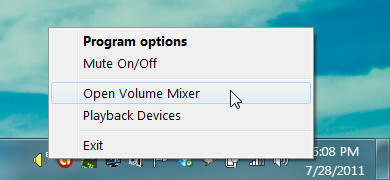
Z opcji programu możesz wybraćdomyślne i alternatywne urządzenie audio, wybierz metodę regulacji głośności (np. liniową, logarytmiczną lub tabelę), ustaw prędkość zmiany głośności, dostosuj balans kanałów, ustaw dźwięk powiadomienia o zmianie dźwięku i wyłącz kontrolę głośności w trybie pełnoekranowym.
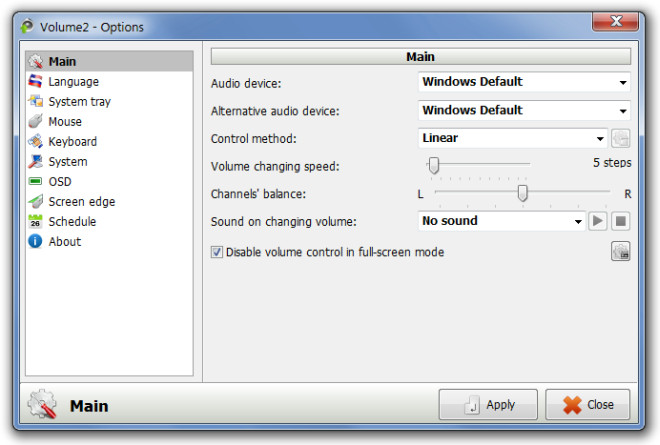
Aby zmienić język interfejsu, przejdź do karty Język. Opcjonalnie ikonę zasobnika systemowego można również zmienić za pomocą Taca systemowa patka. Karta Mysz umożliwia ustawienia ustawień kliknięcia myszy w celu przełączania głośności systemu. Na przykład można ustawić lewy przycisk myszy (na ikonie na pasku zadań), aby wyświetlić bieżący poziom głośności systemu.
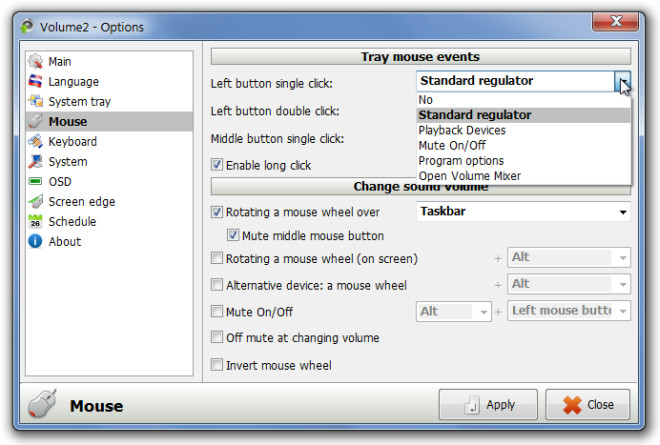
Podobnie można przypisać skróty klawiaturowe do wykonywania zadań regulacji głośności z poziomu Klawiatura patka. Aby ustawić skróty, kliknij Dodaj wybierz funkcję z listy rozwijanej i naciśnij klawisz skrótu, aby ją wybrać. Kliknij Zastosować aby zmiany weszły w życie. Na kartach System, OSD i Screen Edge możesz zmienić wygląd monitów kontroli głośności i włączyć uruchamianie tomu 2 podczas uruchamiania systemu.
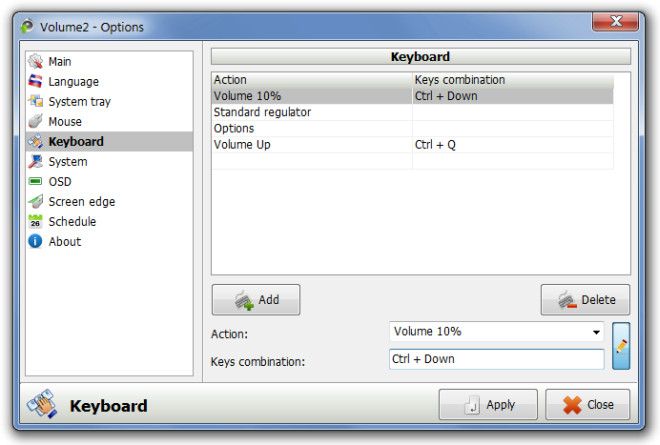
Możesz także zaplanować uruchamianie aplikacji, zmienić poziomy głośności i otrzymywać komunikaty z sieci Harmonogram patka. Aby zaplanować zadanie, kliknij Dodaj, wybierz tytuł i określ zadanieparametry Do uruchamiania aplikacji podaj ścieżkę aplikacji, natomiast aby zmienić głośność po określonym czasie, ustaw poziom kontroli głośności. Upewnij się, że ustawiłeś dokładną datę, godzinę i dzień pomyślnego wykonania aplikacji, komunikatu lub zmiany głośności.
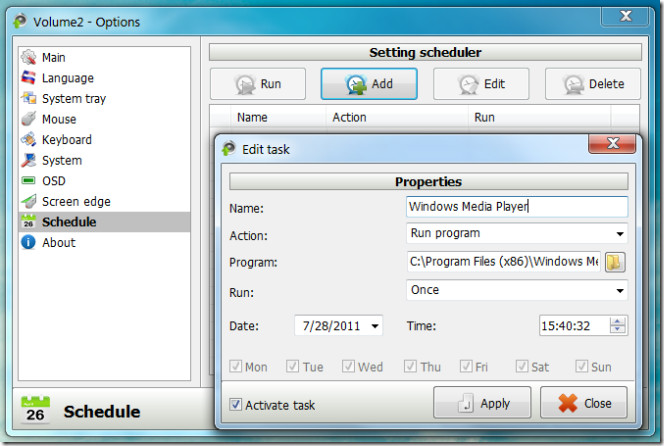
Volume2 to aplikacja typu open source, która działa w systemach Windows XP, Windows Vista i Windows 7.
Pobierz Volume2













Komentarze